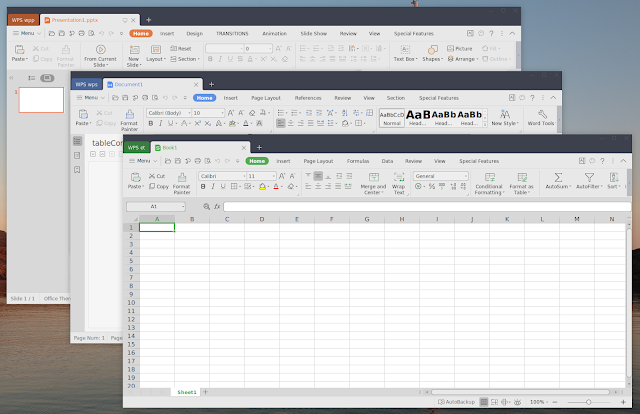Pada saat sekarang ini membuat file dokumen berupa PDF tidak mesti harus menggunakan PC atau laptop. Sebab akibat kemajuan teknologi membuat banyak aplikasi serupa yang bisa kamu manfaatkan untuk membuat file PDF hanya menggunakan HP, salah satunya ialah WPS Office.
WPS Office merupakan sebuah akronim dari writer, presentation, dan spreadsheets yang sebelumnya dikenal dengan nama Kingsoft Office. Ini merupakan aplikasi penunjang pekerjaan perkantoran untuk windows, Linux, iOS, android. Sesuai dengan nama awalnya, pengembang aplikasi ini ialah Kingsoft yang perdana rilis di tahun 1988.
Aplikasi ini sendiri terdiri dari dua versi yaitu gratis dan berbayar. Untuk versi gratisnya kamu hanya bisa memakai tiga aplikasi dasar saja, seperti dokumen, spreadsheets, dan presentasi. Sedangkan jika kamu berlangganan versi profesional, kamu bisa menggunakan semua fitur yang ada mulai dari merubah pdf menjadi dokumen, merubah isi dokumen, dan lain sebagainya. Tentunya semua itu bisa kamu gunakan tanpa cap air ketika melakukan pencetakan atau pengiriman.
Cara Membuat PDF di HP Menggunakan WPS Office
Ketika ingin membuat sesuatu berformat PDF namun tidak memiliki laptop maupun PC, tentunya membuat kamu sedikit kebingungan bukan. Namun kamu tidak perlu khawatir karena kamu bisa memanfaatkan WPS Office untuk menangani masalah tersebut.
Aplikasi ini juga bisa kamu gunakan di perangkat PC dan laptop, namun kamu juga bisa menggunakan versi android maupun iOS-nya. Semua versi dari semua perangkat itu bisa terhubung asalkan kamu menggunakan email yang sama.
Lalu bagaimana cara membuat PDF di HP menggunakan WPS Office, berikut tutorialnya.
- Untuk dapat menggunakan tutorial ini, tentunya kamu harus mempunyai aplikasi WPS Office terlebih dahulu. Silakan download aplikasinya di play store untuk android dan app store untuk android.
- Setelah aplikasinya berhasil kamu download, bukalah dan jalankan aplikasi.
- Pada halaman awal kamu akan melihat dokumen apa saja yang pernah kamu buka. Pada bagian kanan bawah terdapat tanda tambah yang berfungsi sebagai tombol untuk membuat lembar kerja baru. Silakan tekan tombol tersebut.
- Jika sudah kamu akan masuk ke dalam interface baru yang menampilkan berbagai dokumen yang bisa kamu buat. Disana terdapat Doc, PPT, XLS, TXT, pemindai, folder, unggah, dan juga PDF. Silakan pilih PDF.
- Setelah itu akan muncul beberapa pilihan baru diantaranya buat PDF kosong/catatan, dokumen menjadi PDF, gambar PDF, pindai dokumen menjadi PDF, dan halaman web ke pdf. Jika kamu ingin mengubah dokumen yang sebelumnya sudah kamu buat agar menjadi PDF, maka kamu cukup tekan dokumen menjadi PDF dan pilih dokumen yang akan dijadikan PDF. Akan tetapi jika kamu ingin menjadikan beberapa gambar menjadi PDF, kamu cukup menekan gambar ke PDF dan pilihlah gambar mana saja yang akan kamu gabungkan ke dalam PDF. Terakhir jika kamu ingin merubah halaman web ke PDF, maka pilihlah halaman web ke PDF dan kopi url web nya.
- Kemudian lakukanlah sedikit pengaturan dan jika sudah sesuai silakan simpan. Maka file PDF yang kamu inginkan sudah selesai dibuat.
Cara Menyimpan Dokumen Menjadi PDF di HP Menggunakan WPS Office
Selain menggunakan cara di atas, kamu juga bisa menyimpan dokumen yang sedang dikerjakan menjadi PDF secara langsung. Berikut tata caranya
- Caranya cukup dengan menyimpan dokumen yang sedang terbuka dengan cara menekan ikon menu pada bagian kiri bawah.
- Setelah itu muncul menu pop up dan masuklah ke tab “berkas” kemudian simpan sebagai.
- Kemudian kamu akan diminta untuk memilih lokasi penyimpanan, silakan tentukan dimana kamu mau menyimpan file.
- Jika sudah silakan tukar file format yang ada pada bagian kanan bagian bawah. Jika awalnya kamu membuat dokumen, maka format file yang akan tersimpan ialah docx. Ubahlah format tersebut dengan cara menekan segitiga terbalik yang ada dan pilih .pdf dan simpan.
- File PDF sudah berhasil kamu buat.
Itulah tata cara membuat PDF di HP menggunakan WPS Office untuk versi terbaru sekarang. Walaupun kamu menggunakan WPS Office versi lama atau versi lebih baru nantinya tetap akan sama. Semoga tutorial ini membantu dan mempermudah kamu dalam memanfaatkan Gadget di era kemajuan ini.
 Afdal Rahendra
Afdal Rahendra